
EXAMPLE1-5 Опис лент интерфейса - копия / Example21
.pdf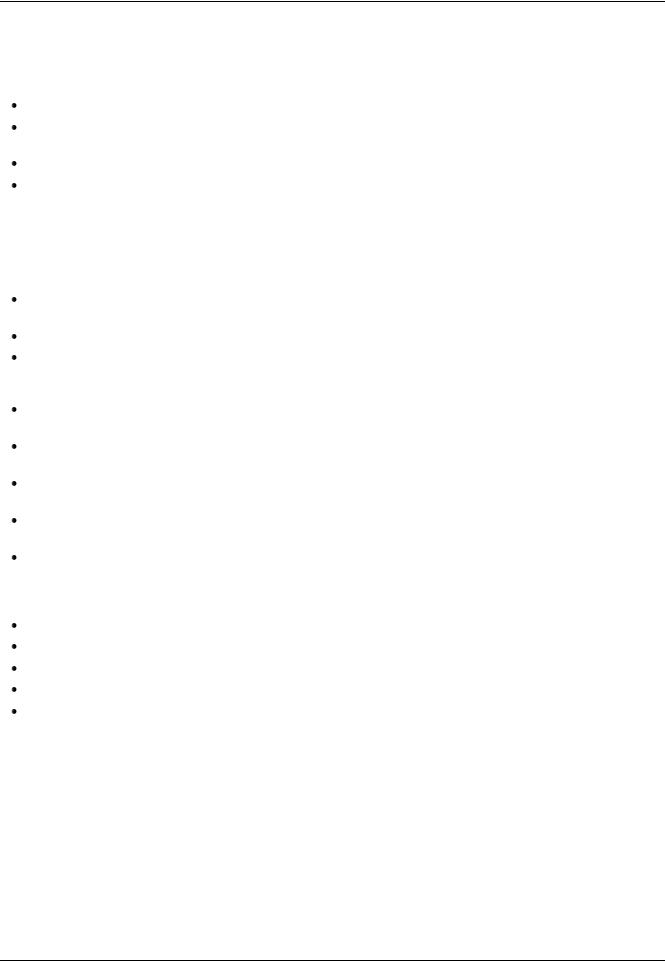
Пример 21. Расчет пространственного каркаса здания при различных вариантах конструирования железобетонных конструкций
Пример 21. Расчет пространственного каркаса здания при различных вариантах конструирования железобетонных конструкций
Цели и задачи:
продемонстрировать процедуру построения расчетной схемы;
показать процедуру использования разных вариантов конструирования: варьируются характеристики материалов, нормативы, размеры сечения;
показать процедуру подбора арматуры для элементов каркаса; показать технику составления таблицы РСУ.
Исходные данные:
Двухпролетное одноэтажное здание. Размеры пролетов – 7,5 м, шаг колонн – 7 м, высота этажа – 4 м. Колонны в местах опирания на фундаментную плиту жестко защемлены.
Сечения элементов:
балки – тавровое сечение высотой 500 мм (ширина полки – 500 мм, толщина полки – 200 мм, толщина стенки – 300 мм);
колонны – прямоугольное сечение размером 400 х 400 мм; плиты покрытия – толщина 200 мм.
Материал:
для варианта конструирования 1 – железобетон В25, арматура A-III (СниП 2.03.01-84*), армирование колонн симметричное;
для варианта конструирования 2 – железобетон В25, арматура A-III (СниП 2.03.01-84*), армирование колонн несимметричное;
для варианта конструирования 3 – железобетон В25, арматура A-III (СниП 2.03.01-84*), армирование колонн симметричное без выделения угловых стержней;
для варианта конструирования 4 – железобетон В25, арматура A400 (СниП 52-01-2003), армирование колонн симметричное;
для варианта конструирования 5 – железобетон В30 (балки и колонны), В25 (плиты покрытия), арматура A-III (СниП 2.03.01-84*), армирование колонн симметричное.
Нагрузки:
загружение 1 – собственный вес;
загружение 2 – постоянная равномерно распределенная p = 1.5 т/м2, приложенная на покрытие;
загружение 3 – снеговая p = 0.35 т/м2;
загружение 4 – ветровая по направлению X; загружение 4 – ветровая по направлению Y.
© 2011 – 2012 ЛИРА САПР. Все права защищены. |
1 |
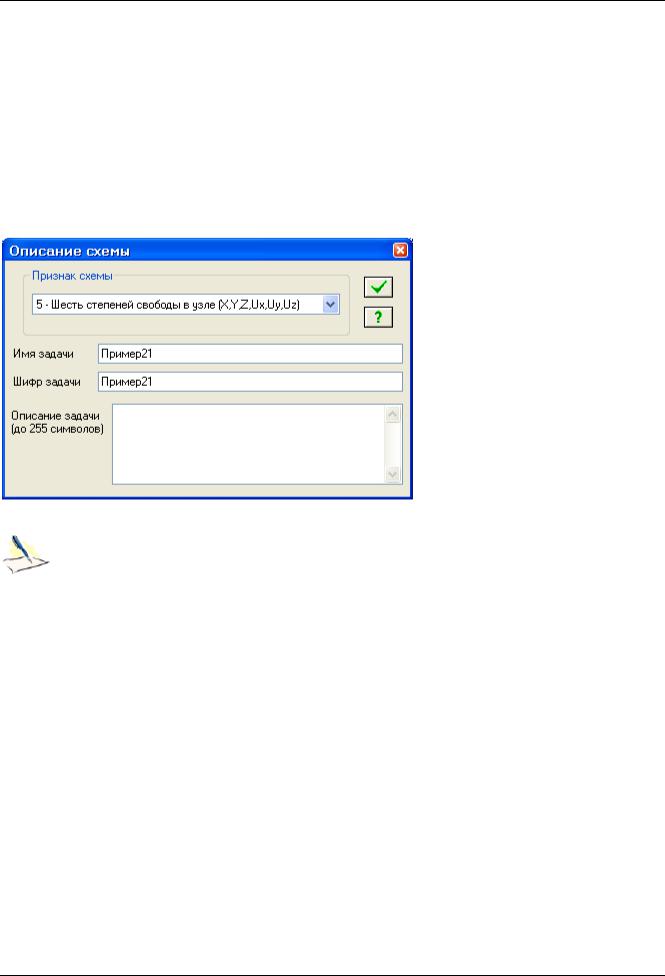
ПК ЛИРА®-САПР 2012. Примеры расчета и проектирования
Для того чтобы начать работу с ПК ЛИРА®-САПР*, выполните следующую команду Windows:
Пуск Программы LIRA SAPR ЛИРА-САПР 2012 ЛИРА-САПР.
Этап 1. Создание новой задачи
Для создания новой задачи откройте меню приложения Файл и выберите пункт Новый (кнопка  на панели быстрого запуска).
на панели быстрого запуска).
В появившемся диалоговом окне Описание схемы (рис.21.1) задайте следующие параметры:
имя создаваемой задачи – Пример21 (шифр задачи по умолчанию совпадает с именем задачи);
в раскрывающемся списке Признак схемы выберите строку 5 – Шесть степеней свободы в узле.
После этого щелкните по кнопке  – Подтвердить.
– Подтвердить.
Рис.21.1. Диалоговое окно Описание схемы
Диалоговое окно Описание схемы также можно открыть с уже выбранным признаком схемы. Для этого в меню приложения Файл в раскрывающемся списке пункта Новый
выберите команду  – Пятый признак схемы (Шесть степеней свободы в узле) или
– Пятый признак схемы (Шесть степеней свободы в узле) или
на панели быстрого запуска в раскрывающемся списке Новый выберите команду  –
–
Пятый признак схемы (Шесть степеней свободы в узле). После этого нужно задать только имя задачи.
* Информация о торговой марке:
На территории Украины ПК ЛИРА®-САПР распространяется под торговой маркой МIРАЖ®.
Компания ООО "ЛИРА САПР" является правообладателем торговых марок ЛИРА®, LIRA® на территории Российской Федерации, Латвии, Литвы, Молдовы, Грузии, Узбекистана, Туркменистана, Франции и торговых марок МIРАЖ®, MIRAGE® на территории Украины.
2 |
© 2011 – 2012 ЛИРА САПР. Все права защищены. |
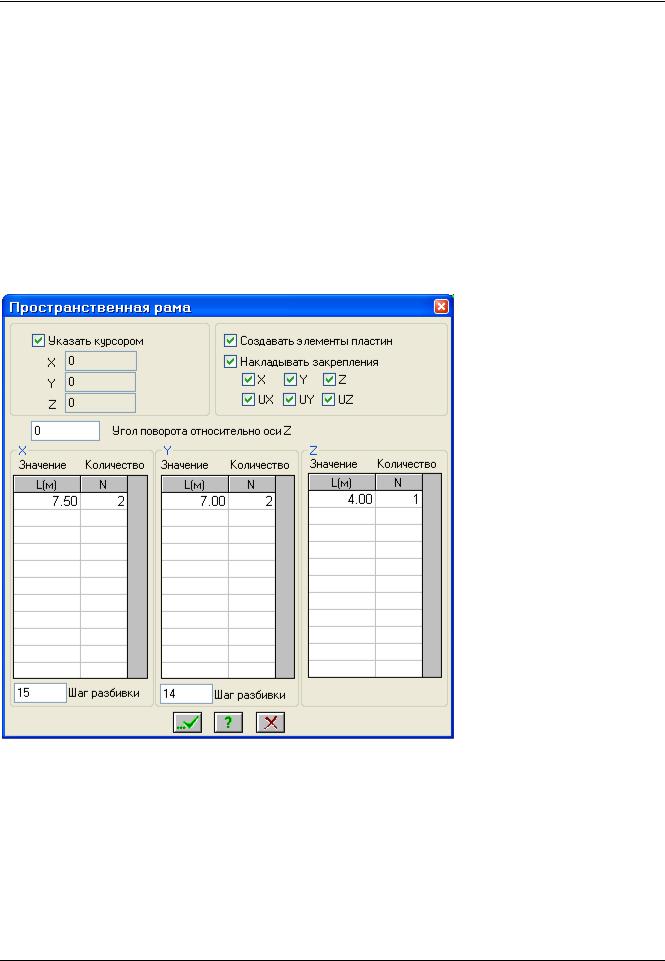
Пример 21. Расчет пространственного каркаса здания при различных вариантах конструирования железобетонных конструкций
Этап 2. Создание геометрической схемы
Создание рамы
Вызовите диалоговое окно Пространственная рама щелчком по кнопке  – Генерация пространственных рам (панель Создание на вкладке Создание и редактирование).
– Генерация пространственных рам (панель Создание на вкладке Создание и редактирование).
В этом диалоговом окне задайте следующие параметры пространственной рамы (рис.21.2):
Шаг вдоль оси X: Шаг вдоль оси Y: Шаг вдоль оси Z:
L(м) N |
L(м) N |
L(м) N |
|||
7.5 |
2 |
7 |
2 |
4 |
1; |
Шаг разбивки по оси X = 15 частей;
Шаг разбивки по оси Y = 14 частей;
Остальные параметры принимаются по умолчанию.
После этого щелкните по кнопке  – Применить.
– Применить.
Рис.21.2. Диалоговое окно Пространственная рама
Упаковка схемы
Щелчком по кнопке  – Упаковка схемы (панель Редактирование на вкладке Создание и редактирование) вызовите диалоговое окно Упаковка (рис.21.3).
– Упаковка схемы (панель Редактирование на вкладке Создание и редактирование) вызовите диалоговое окно Упаковка (рис.21.3).
В этом окне щелкните по кнопке  – Применить (упаковка схемы производится для сшивки совпадающих узлов и элементов, а также для безвозвратного исключения из расчетной схемы удаленных узлов и элементов).
– Применить (упаковка схемы производится для сшивки совпадающих узлов и элементов, а также для безвозвратного исключения из расчетной схемы удаленных узлов и элементов).
© 2011 – 2012 ЛИРА САПР. Все права защищены. |
3 |
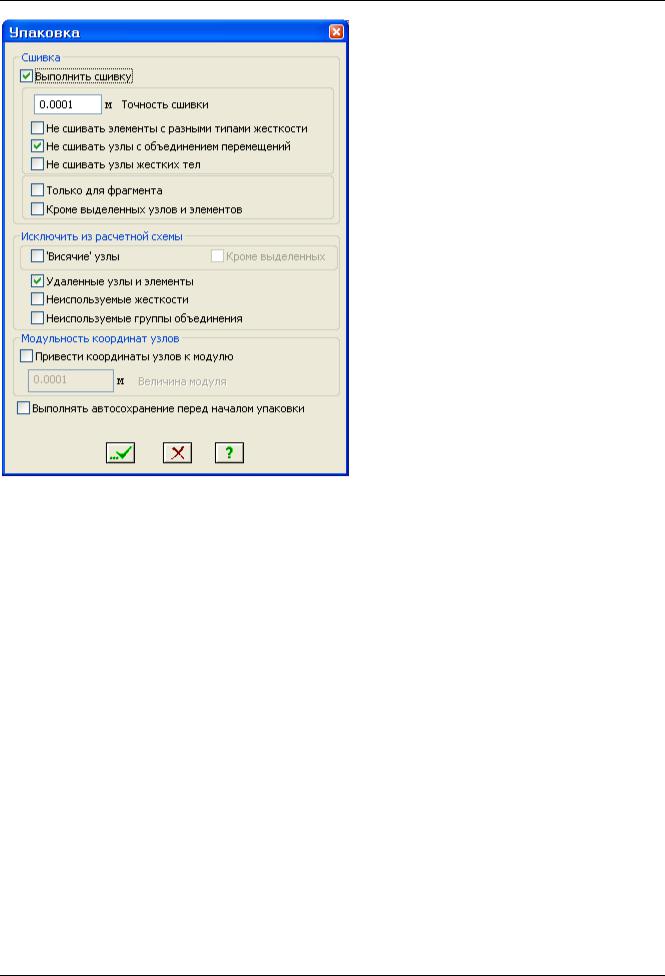
ПК ЛИРА®-САПР 2012. Примеры расчета и проектирования
Рис.21.3. Диалоговое окно Упаковка
Сохранение информации о расчетной схеме
Для сохранения информации о расчетной схеме откройте меню приложения Файл и выберите пункт
Сохранить (кнопка  на панели быстрого запуска).
на панели быстрого запуска).
В появившемся диалоговом окне Сохранить как задайте:
имя задачи – Пример21;
папку, в которую будет сохранена эта задача (по умолчанию выбирается папка – Data).
Щелкните по кнопке Сохранить.
4 |
© 2011 – 2012 ЛИРА САПР. Все права защищены. |
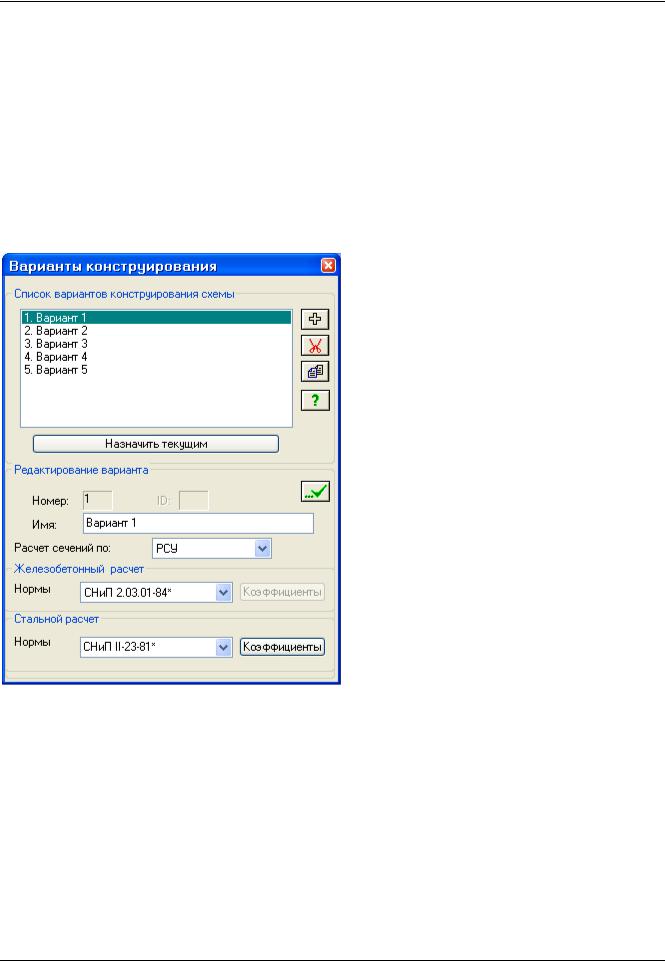
Пример 21. Расчет пространственного каркаса здания при различных вариантах конструирования железобетонных конструкций
Этап 3. Задание вариантов конструирования
Создание первого варианта конструирования
Вызовите диалоговое окно Варианты конструирования (рис.21.4) щелчком по кнопке  –
–
Варианты конструирования (панель Конструирование на вкладке Расширенное редактирование).
В этом диалоговом окне задайте параметры для первого варианта конструирования:
при выбранных нормах для железобетонного расчета СНиП 2.03.01-84*, в раскрывающемся списке Расчет сечений по: выберите строку РСУ;
остальные параметры принимаются по умолчанию.
После этого щелкните по кнопке  – Применить.
– Применить.
Рис.21.4. Диалоговое окно Варианты конструирования
Создание второго варианта конструирования
Для создания второго варианта конструирования щелкните по кнопке  – Создать новый вариант конструирования схемы.
– Создать новый вариант конструирования схемы.
Далее задайте параметры для второго варианта конструирования:
при выбранных нормах для железобетонного расчета СНиП 2.03.01-84*, в раскрывающемся списке Расчет сечений по: выберите строку РСУ;
остальные параметры принимаются по умолчанию.
После этого щелкните по кнопке  – Применить.
– Применить.
Создание третьего варианта конструирования
© 2011 – 2012 ЛИРА САПР. Все права защищены. |
5 |
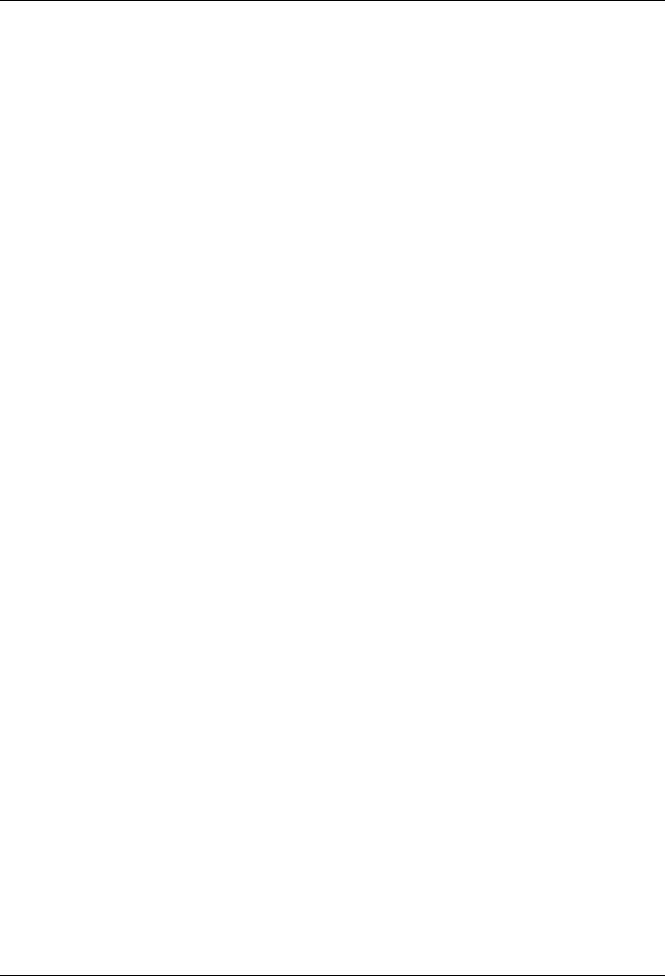
ПК ЛИРА®-САПР 2012. Примеры расчета и проектирования
Для создания третьего варианта конструирования щелкните по кнопке  – Создать новый вариант конструирования схемы.
– Создать новый вариант конструирования схемы.
Далее задайте параметры для третьего варианта конструирования:
при выбранных нормах для железобетонного расчета СНиП 2.03.01-84*, в раскрывающемся списке Расчет сечений по: выберите строку РСУ;
остальные параметры принимаются по умолчанию.
После этого щелкните по кнопке  – Применить.
– Применить.
Создание четвертого варианта конструирования
Для создания четвертого варианта конструирования щелкните по кнопке  – Создать новый вариант конструирования схемы.
– Создать новый вариант конструирования схемы.
Далее задайте параметры для четвертого варианта конструирования:
в раскрывающемся списке для железобетонного расчета Нормы выберите строку
СниП 52-01-2003;
в раскрывающемся списке Расчет сечений по: выберите строку РСУ;
остальные параметры принимаются по умолчанию.
После этого щелкните по кнопке  – Применить.
– Применить.
Создание пятого варианта конструирования
Для создания пятого варианта конструирования щелкните по кнопке  – Создать новый вариант конструирования схемы.
– Создать новый вариант конструирования схемы.
Далее задайте параметры для пятого варианта конструирования:
при выбранных нормах для железобетонного расчета СНиП 2.03.01-84*, в раскрывающемся списке Расчет сечений по: выберите строку РСУ;
остальные параметры принимаются по умолчанию.
После этого щелкните по кнопке  – Применить.
– Применить.
Для назначения текущим первого варианта конструирования, в списке вариантов конструирования схемы выделите строку Вариант1 и щелкните по кнопке Назначить текущим.
Закройте диалоговое окно Варианты конструирования щелчком по кнопке  – Закрыть.
– Закрыть.
6 |
© 2011 – 2012 ЛИРА САПР. Все права защищены. |
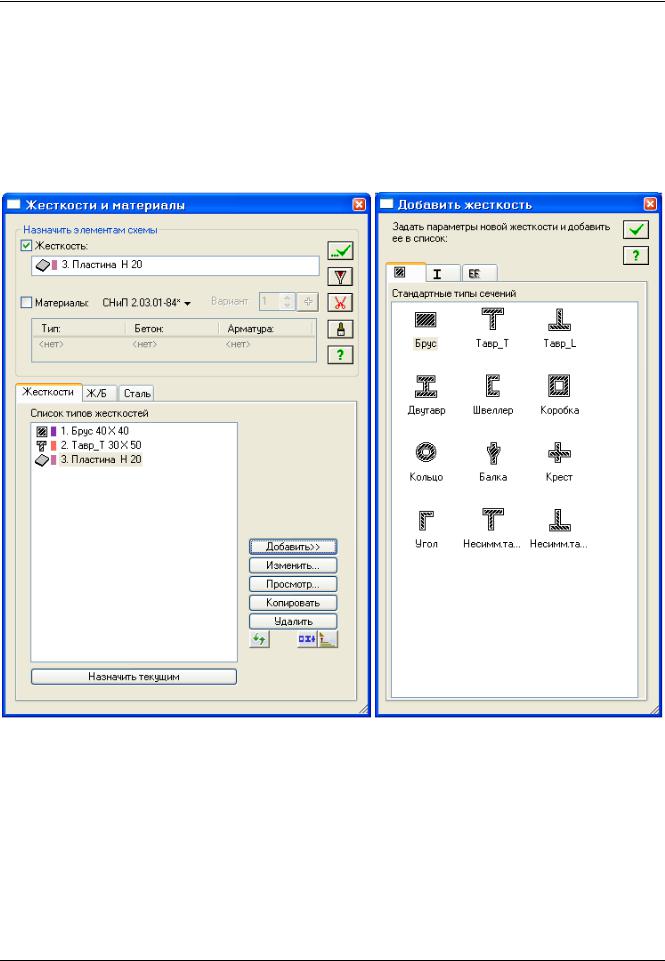
Пример 21. Расчет пространственного каркаса здания при различных вариантах конструирования железобетонных конструкций
Этап 4. Задание жесткостных параметров и параметров материалов элементам схемы
Формирование типов жесткости
Щелчком по кнопке  – Жесткости и материалы (панель Жесткости и связи на вкладке Создание и редактирование) вызовите диалоговое окно Жесткости и материалы (рис.21.5,а).
– Жесткости и материалы (панель Жесткости и связи на вкладке Создание и редактирование) вызовите диалоговое окно Жесткости и материалы (рис.21.5,а).
В этом окне щелчком по кнопке Добавить вызовите диалоговое окно Добавить жесткость, для того чтобы вывести список стандартных типов сечений (рис. 21.5,б).
Выберите двойным щелчком мыши на элементе графического списка тип сечения Брус (на экран выводится диалоговое окно для задания жесткостных характеристик выбранного типа сечения).
а |
б |
Рис.21.5. Диалоговые окна: а – Жесткости и материалы, б – Добавить жесткость |
|
В диалоговом окне Задание стандартного сечения (рис.21.6) задайте параметры сечения Брус:
модуль упругости – Е = 2.4е6 т/м2 (при английской раскладке клавиатуры);
геометрические размеры – В = 40 см; Н = 40 см;
удельный вес материала – Ro = 2.75 т/м3.
Чтобы увидеть эскиз создаваемого сечения со всеми размерами, щелкните по кнопке Нарисовать.
Для ввода данных щелкните по кнопке  – Подтвердить.
– Подтвердить.
© 2011 – 2012 ЛИРА САПР. Все права защищены. |
7 |

ПК ЛИРА®-САПР 2012. Примеры расчета и проектирования
Рис.21.6. Диалоговое окно Задание стандартного сечения
Далее в диалоговом окне Жесткости и материалы выберите тип сечения Тавр_Т.
В новом окне Задание стандартного сечения задайте параметры сечения Тавр_Т:
модуль упругости – Е = 1.2е6 т/м2;
геометрические размеры – В = 30 см; Н = 50 см; В1 = 50 см; Н1 = 20 см;
удельный вес материала – Ro = 2.75 т/м3.
Для ввода данных щелкните по кнопке  – Подтвердить.
– Подтвердить.
Далее в диалоговом окне Добавить жесткость перейдите на третью закладку численного описания жесткости.
Двойным щелчком мыши выберите тип сечения Пластины.
В окне Задание жесткости для пластин (рис.21.7) задайте параметры сечения Пластины (для плиты перекрытия):
модуль упругости – Е = 1.2е6 т/м2 (при английской раскладке клавиатуры);
коэф. Пуассона – V = 0.2;
толщина – Н = 20 см;
удельный вес материала – Ro = 2.75 т/м3.
Для ввода данных щелкните по кнопке  – Подтвердить.
– Подтвердить.
8 |
© 2011 – 2012 ЛИРА САПР. Все права защищены. |
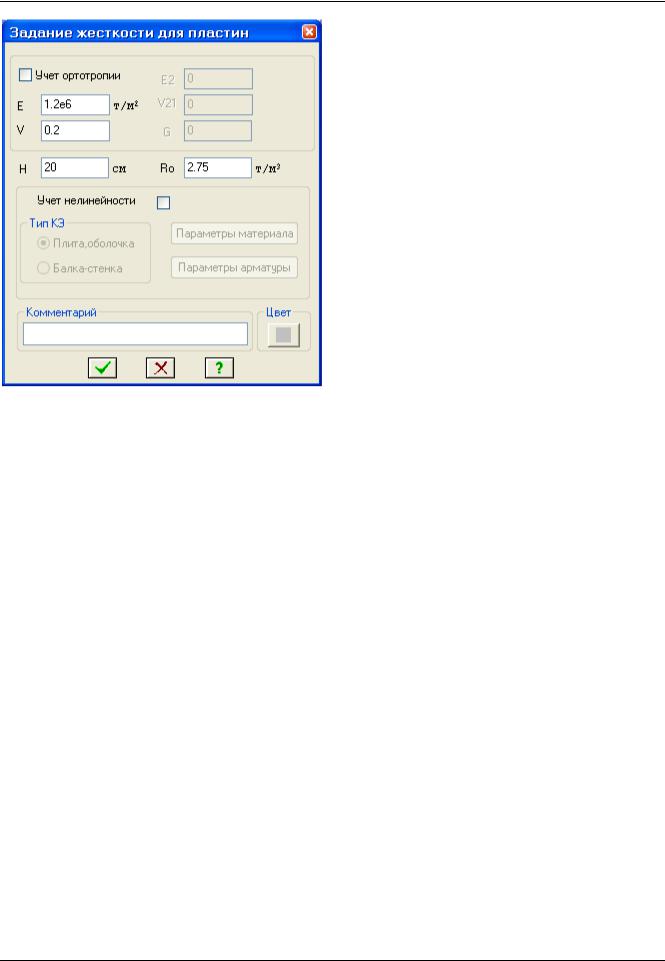
Пример 21. Расчет пространственного каркаса здания при различных вариантах конструирования железобетонных конструкций
Рис.21.7. Диалоговое окно Задание жесткости для пластин
Для того чтобы скрыть библиотеку жесткостных характеристик, в диалоговом окне Жесткости и материалы щелкните по кнопке Добавить.
Задание материалов для первого варианта конструирования железобетонных конструкций
В диалоговом окне Жесткости и материалы щелкните по второй закладке Ж/Б (Задание
параметров для железобетонных конструкций).
После этого включите радио-кнопку Тип и щелкните по кнопке Добавить.
На экран выводится диалоговое окно Общие характеристики (рис.21.8), в котором задайте следующие параметры для колонн:
в раскрывающемся списке Модуль армирования выберите строку Стержень;
в поле Армирование выберите тип армирования Симметричное;
в поле Конструктивные особенности стержней включите радио-кнопку Стержень;
в поле Расчет по предельным состояниям II-й группы включите радио-кнопку Диаметр;
в раскрывающемся списке выберите строку соответствующую диаметру арматуры 25 мм;
в поле Длина элемента, Расчетные длины включите радио-кнопку Коэффициент расчетной
длины;
задайте параметры LY = 1, LZ = 1;
в строке Комментарий задайте Колонны1;
все остальные параметры остаются заданными по умолчанию.
После этого щелкните по кнопке  – Подтвердить.
– Подтвердить.
© 2011 – 2012 ЛИРА САПР. Все права защищены. |
9 |
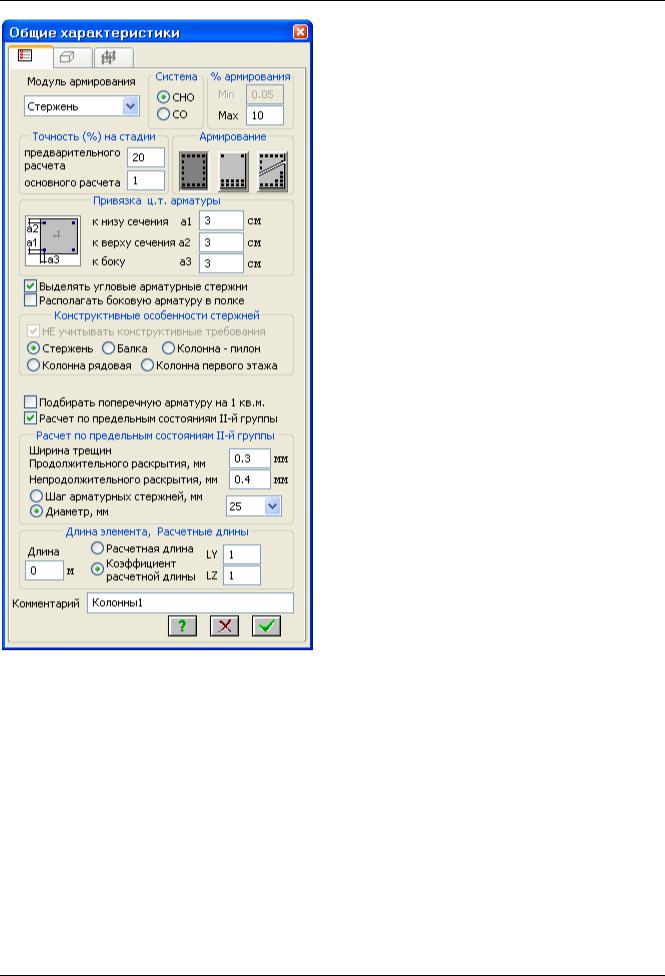
ПК ЛИРА®-САПР 2012. Примеры расчета и проектирования
Рис.21.8. Диалоговое окно Общие характеристики (для колонн)
Система возвращается к диалоговому окну Жесткости и материалы, в котором снова щелкните по кнопке Добавить.
В новом окне Общие характеристики (рис.21.9) задайте параметры для балок (будет использоваться для всех вариантов конструирования по СНиП 2.03.01-84*):
в поле Армирование выберите тип армирования Несимметричное;
в поле Конструктивные особенности стержней включите радио-кнопку Стержень;
в поле Расчет по предельным состояниям II-й группы включите радио-кнопку Диаметр;
в раскрывающемся списке выберите строку соответствующую диаметру арматуры 25 мм;
в поле Длина элемента, Расчетные длины включите радио-кнопку Расчетная длина;
задайте параметры LY = 7.5 м, LZ = 7.5 м;
в поле Длина задайте максимальное значение для балок равное 7.5 м;
в строке Комментарий задайте Балки;
все остальные параметры остаются заданными по умолчанию.
После этого щелкните по кнопке  – Подтвердить.
– Подтвердить.
10 |
© 2011 – 2012 ЛИРА САПР. Все права защищены. |
